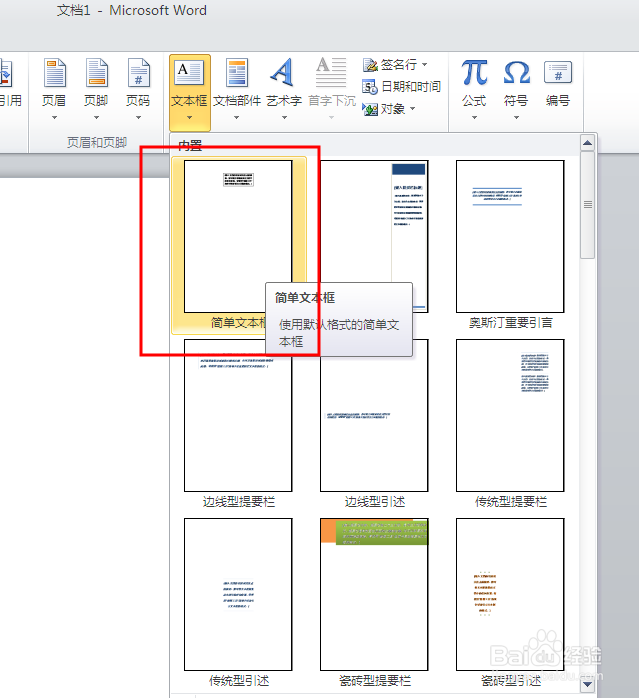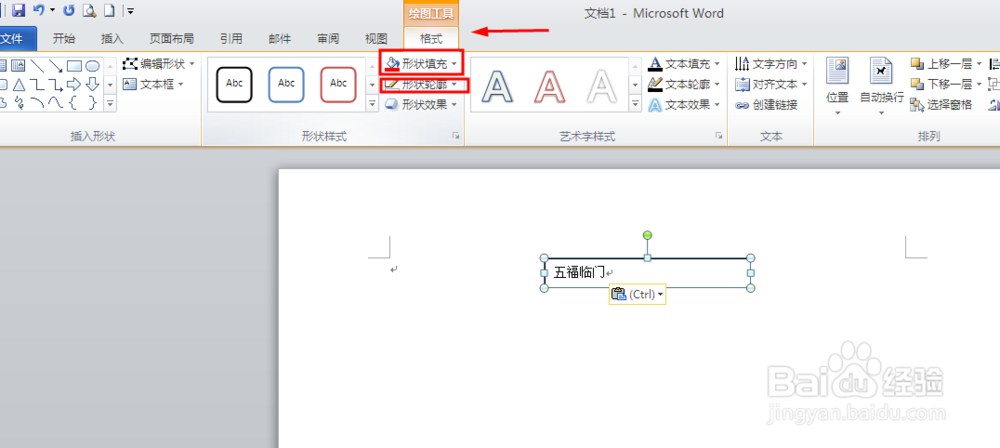如何在word中制作对联效果
1、首先新建一个word空白文档,然后点击“插入”菜单下的“文本框”。
2、打开如下图所示界面,点击“简单文本框”。
3、在文档中会插入一个文本框,接着删除文本框中的文字,输入我们对联的横批。
4、接着我们设置一下文本框的格式和文字大小。先选中文本框,点击上面的“绘图工具”下的“格式”。找到“形状轮廓”和“形状填充”。
5、设置如下图所示。文本框无边框,填充色为红色。这样横批部分就设置好了。
6、接下来设置对联的正文部分。还是选择“插入”下的“文本框”,选择“绘制竖排文本框”,然后在文本的空白位置拖动鼠标,画一个长方形的文本框。如图。
7、再次输入文字,并按上面的方法设置字体和格式。
8、右边部分只要把左边这部分复制一份就可以了。然后把里面的文字改一下就行了。
声明:本网站引用、摘录或转载内容仅供网站访问者交流或参考,不代表本站立场,如存在版权或非法内容,请联系站长删除,联系邮箱:site.kefu@qq.com。
阅读量:59
阅读量:32
阅读量:68
阅读量:92
阅读量:31